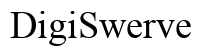Introduction
La technologie peut parfois devenir non réactive, et l’Acer Chromebook ne fait pas exception. Les utilisateurs peuvent constater qu’une réinitialisation est nécessaire pour rétablir les performances optimales de l’appareil. Ce guide complet couvre les différents types de réinitialisations disponibles, comment sauvegarder les données au préalable, ainsi que des instructions étape par étape pour chaque méthode. Que vous résolviez des problèmes ou effectuiez une maintenance de routine, comprendre comment réinitialiser correctement votre Acer Chromebook peut vous faire gagner du temps et des efforts.
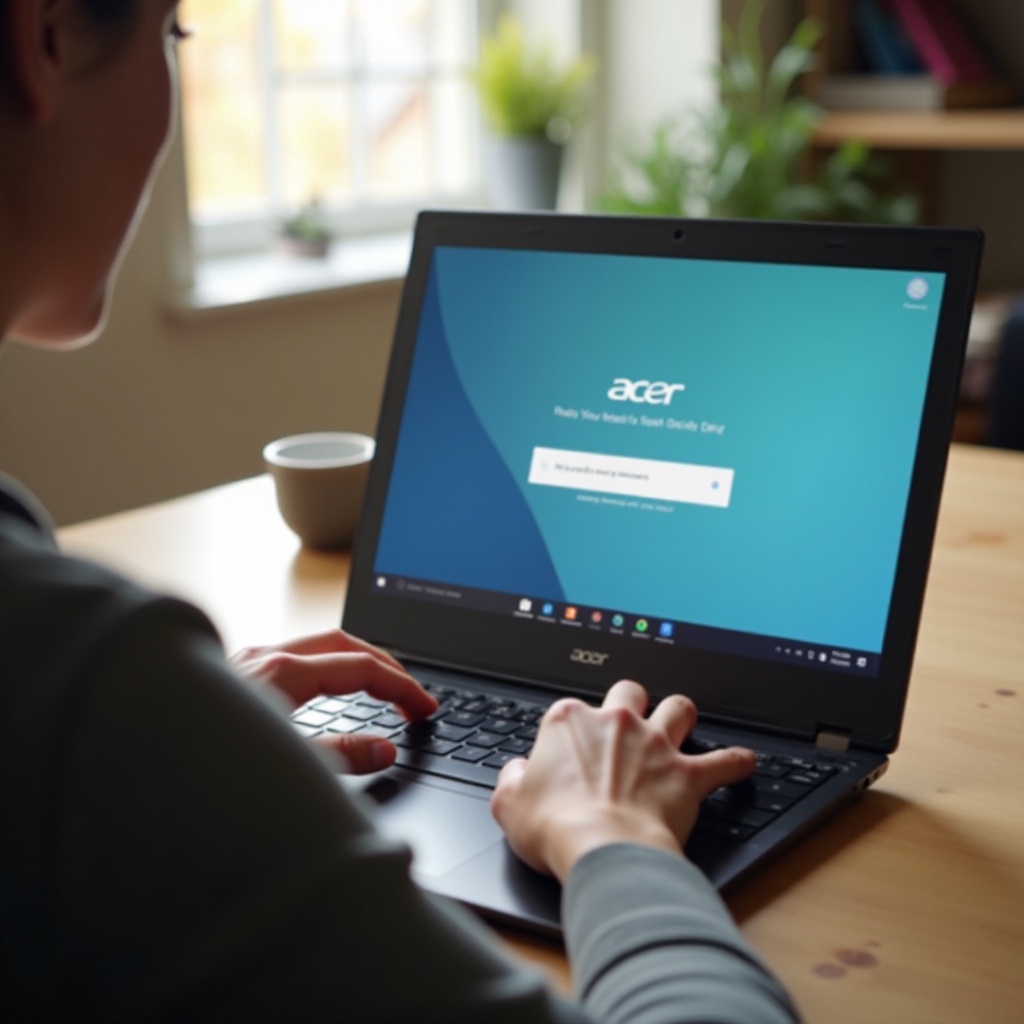
Pourquoi vous pourriez avoir besoin de réinitialiser votre Acer Chromebook
Réinitialiser votre Acer Chromebook n’est pas une opération à faire fréquemment, mais plusieurs situations peuvent le nécessiter. Une raison courante est de résoudre des problèmes logiciels. Parfois, les programmes peuvent cesser de fonctionner correctement, ou le système peut devenir lent, nécessitant une réinitialisation pour restaurer la fonctionnalité. De plus, si vous prévoyez de vendre ou de donner votre Chromebook, le réinitialiser garantit que toutes les informations personnelles sont supprimées, protégeant ainsi votre vie privée.
Une autre raison de réinitialiser votre Acer Chromebook est de supprimer les logiciels malveillants ou indésirables. Les virus et les logiciels malveillants peuvent affecter les performances du système, et une réinitialisation peut aider à éradiquer ces problèmes. La réinitialisation peut également être un moyen efficace d’améliorer les performances en supprimant les fichiers et les données inutiles qui s’accumulent au fil du temps. En substance, comprendre quand et pourquoi réinitialiser votre Acer Chromebook est la première étape pour maintenir un appareil efficace et sécurisé.
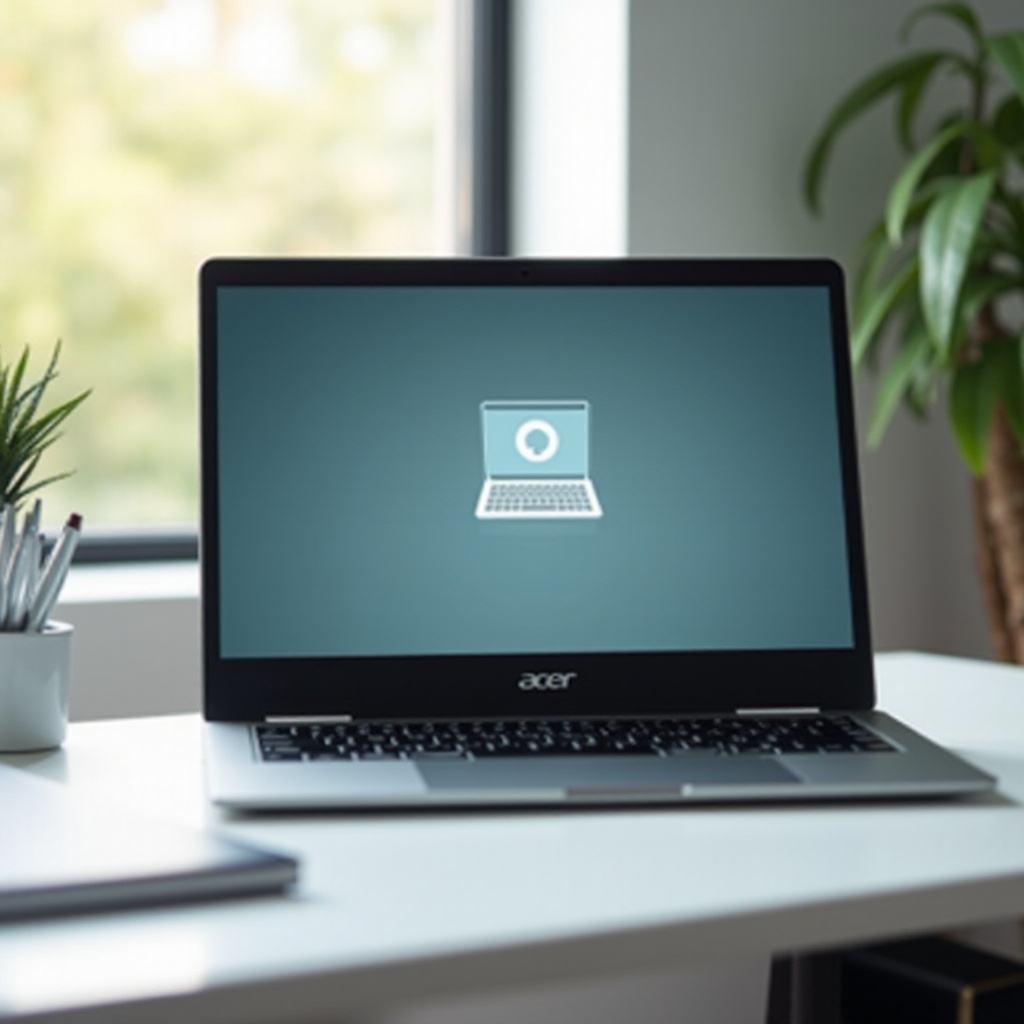
Sauvegardez vos données avant de réinitialiser
Avant de vous lancer dans une réinitialisation, il est essentiel de sauvegarder vos données. Réinitialiser un Acer Chromebook peut entraîner la perte de fichiers personnels, paramètres et autres données importantes. Pour éviter cela, prenez quelques mesures proactives pour vous assurer que vos données sont en sécurité.
- Google Drive : Utilisez Google Drive pour sauvegarder des documents et des photos essentiels. Le stockage dans le cloud garantit que vous pouvez accéder à vos fichiers depuis n’importe quel appareil après la réinitialisation.
- Stockage externe : Envisagez de transférer des fichiers importants sur un disque dur externe ou une clé USB pour une sécurité supplémentaire.
- Paramètres du navigateur : Synchronisez les paramètres de votre navigateur Chrome avec votre compte Google pour conserver les favoris, extensions et paramètres.
Sauvegarder vos données avant de procéder à une réinitialisation non seulement sécurise vos fichiers, mais assure également une transition plus douce après la réinitialisation. La préparation est essentielle pour minimiser l’impact d’une réinitialisation sur votre flux de travail quotidien.
Comprendre les différents types de réinitialisations
Avant de plonger dans le processus de réinitialisation, il est crucial de comprendre les différentes réinitialisations disponibles pour votre Acer Chromebook. Chaque type a un objectif unique et résout des problèmes spécifiques.
Réinitialisation logicielle
Une réinitialisation logicielle consiste à redémarrer le Chromebook sans affecter les paramètres système ou les données. Cette réinitialisation est utile pour résoudre des problèmes de performance mineurs comme les écrans figés ou les applications non réactives.
Réinitialisation matérielle
Une réinitialisation matérielle va plus loin en réinitialisant également les paramètres matériels. Cette action peut aider à résoudre des problèmes plus graves tels que des dysfonctionnements matériels ou des pannes logicielles persistantes.
Powerwash (réinitialisation d’usine)
Un Powerwash, ou réinitialisation d’usine, rétablit le Chromebook à ses paramètres d’usine d’origine. Ce processus supprime toutes les données utilisateur, les fichiers téléchargés, et les modifications apportées aux paramètres. Un Powerwash est le mieux pour résoudre des problèmes graves, préparer l’appareil à la vente, ou quand vous voulez recommencer à zéro.
Savoir quel type de réinitialisation est approprié pour votre situation est fondamental. Passons maintenant à la façon de réaliser chaque type de réinitialisation efficacement.
Comment effectuer chaque type de réinitialisation
Comprendre les procédures de chaque type de réinitialisation vous garantira d’être prêt à faire face à tout problème qui se pose avec votre Acer Chromebook.
Effectuer une réinitialisation logicielle
- Éteignez le Chromebook : Maintenez le bouton d’alimentation enfoncé jusqu’à l’arrêt de l’appareil.
- Redémarrez le Chromebook : Appuyez de nouveau sur le bouton d’alimentation pour redémarrer l’appareil.
Les réinitialisations logicielles sont rapides et faciles pour les problèmes mineurs, mais peuvent ne pas toujours résoudre des problèmes plus persistants.
Effectuer une réinitialisation matérielle
- Éteignez le Chromebook : Assurez-vous que le Chromebook est complètement éteint.
- Appuyez sur Actualiser + Alimentation : Maintenez enfoncé le bouton Actualiser (la flèche circulaire) puis appuyez sur le bouton d’alimentation.
- Relâchez les boutons : Une fois le Chromebook démarré, relâchez les deux boutons.
Cette méthode réinitialise les paramètres matériels et peut résoudre des problèmes plus graves qu’une réinitialisation logicielle.
Effectuer un Powerwash (réinitialisation d’usine)
- Déconnectez-vous : Déconnectez-vous de votre compte utilisateur Chromebook.
- Accédez aux paramètres : Cliquez sur la zone d’état en bas à droite et sélectionnez l’icône de paramètres.
- Paramètres avancés : Faites défiler jusqu’en bas et cliquez sur ‘Avancé’ pour afficher les options.
- Réinitialiser les paramètres : Sous la section ‘Réinitialiser les paramètres’, cliquez sur ‘Powerwash’ et suivez les instructions à l’écran.
- Suivez les étapes : Confirmez l’action, et votre Chromebook redémarrera et commencera le processus de Powerwash.
Compléter un Powerwash ramène votre Chromebook à son état d’usine d’origine, supprimant toutes les données utilisateur et les personnalisations. C’est une méthode approfondie pour résoudre les problèmes graves ou préparer l’appareil pour un nouvel utilisateur.

Dépannage des problèmes courants après la réinitialisation
Réinitialiser votre Acer Chromebook peut parfois mener à des problèmes inattendus. Voici quelques problèmes courants et leurs solutions :
- Problèmes de reconnexion : Si vous avez du mal à vous connecter au Wi-Fi, vérifiez vos paramètres réseau et assurez-vous d’avoir le bon mot de passe.
- Problèmes de compte : Si votre compte Google ne se synchronise pas correctement, essayez de supprimer et de réajouter votre compte via le menu des paramètres.
- Mises à jour des pilotes : Après la réinitialisation, certains matériels peuvent nécessiter des mises à jour de pilotes. Assurez-vous que toutes les mises à jour système sont installées pour éviter des problèmes de compatibilité matérielle.
Une réinitialisation devrait idéalement résoudre la plupart des problèmes logiciels, mais si les problèmes persistent, vous pourriez avoir besoin de demander une assistance technique supplémentaire.
Conclusion
Réinitialiser votre Acer Chromebook peut être une étape de dépannage efficace pour résoudre divers problèmes logiciels et de performance. En comprenant les différents types de réinitialisations, en sauvegardant vos données et en suivant les étapes décrites dans ce guide, vous pouvez assurer un processus de réinitialisation fluide. Rappelez-vous, que vous effectuiez une réinitialisation logicielle, une réinitialisation matérielle ou un Powerwash, la préparation et la compréhension sont cruciales.
Foire aux questions
À quelle fréquence dois-je réinitialiser mon Acer Chromebook ?
La réinitialisation n’est généralement pas une tâche régulière mais peut être nécessaire si vous rencontrez des problèmes système persistants ou si vous vous préparez à vendre l’appareil.
La réinitialisation de mon Acer Chromebook supprimera-t-elle tout ?
Un Powerwash (réinitialisation d’usine) supprimera toutes les données de l’utilisateur, mais une réinitialisation logicielle ou matérielle n’affectera pas vos fichiers ou paramètres stockés.
Que dois-je faire si mon Acer Chromebook ne se réinitialise pas correctement ?
Si une réinitialisation ne résout pas votre problème, envisagez de contacter le support client d’Acer ou de visiter un centre de réparation agréé pour obtenir une assistance supplémentaire.